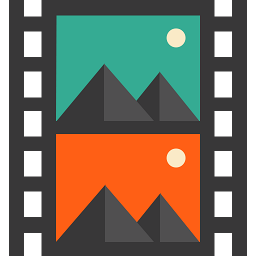
Xilisoft MKV Converter(mkv视频转换器)
v7.8.11- 软件大小:35.2 MB
- 更新日期:2019-10-08 16:35
- 软件语言:简体中文
- 软件类别:视频转换
- 软件授权:免费版
- 软件官网:待审核
- 适用平台:WinXP, Win7, Win8, Win10, WinAll
- 软件厂商:

软件介绍 人气软件 下载地址
Xilisoft MKV Converter是一款简单易用的MKV视频转换工具,软件旨在帮助用户将mkv视频转换为AVI、DIVX、H.264/MPEG4-AVC、MKV、MOV、MP4、XVID等主流视频格式或者设备格式,该程序在界面上非常的简单,您只需添加mkv文件,设置转换格式,即可一键执行转换操作,用户还可以调整视频质量等基本的输出参数,这里为您分享了Xilisoft MKV Converter的中文本,可以免费激活为注册版本,从而帮助您快速转换MKV视频,有需要的朋友赶紧到本站下载吧!
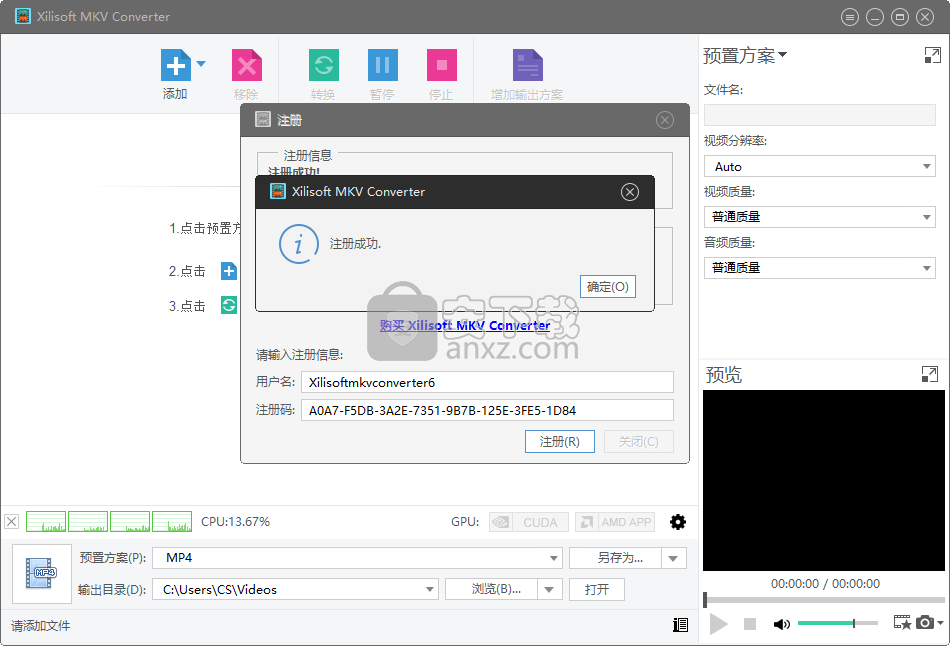
软件功能
一个易于使用的应用程序,允许用户快速将MKV文件转换为各种视频,以便在各种数字设备上播放。
就像该软件的名称所暗示的那样,Xilisoft MKV Converter允许您将MKV格式的视频剪辑编码为多个扩展名的媒体文件,包括MP4,AAC和AVI。
该程序的界面干净整洁,非常直观。您可以使用文件浏览器,树视图或“拖放”方法将MKV视频导入队列。允许批量转换。
在列表中,您可以查看名称,持续时间,输出配置文件和大小以及每个剪辑的状态。因此,您要做的就是建立输出目标和格式,以便开始转换。
此外,当涉及质量,帧速率,大小,采样率,通道模式,音量,调整大小和编码模式等时,您可以更改音频和视频属性。
但是,您也可以在小型的内置媒体播放器中预览视频并捕获帧,按自定义大小或时间对其进行拆分,自定义使用中的CPU内核数,使用比特率计算器,启用Xilisoft MKV Converter自动关闭编码后或在正常优先级模式下在后台运行的计算机等。
该视频转换软件占用大量系统资源,支持多种界面皮肤和语言,响应时间长,并且在我们的测试过程中没有冻结,崩溃或弹出错误。图像和声音质量保持在良好水平。总而言之,Xilisoft MKV Converter包含了视频处理所需的所有元素,我们强烈建议所有用户使用它,无论其经验水平如何。
软件特色
将MKV文件转换为视频和音频
将MKV转换为AVI,WMV,DivX,MP4,H.264 / AVC,XviD,MOV等视频格式,或从MKV文件获取MP3,WAV,WMA,AAC或M4A音频。
将MKV文件放在各种数字设备上
使用此MKV转换器,可以轻松地将MKV文件和电影放在iPod,iPhone,Apple TV,PSP,PS3,XBOX,Zune或其他MP4播放器上。
将照片变成视频
加载您从旅途或聚会中收集的所有珍贵照片,并将它们制作成视频,以便在数字播放器上观看。
高转换速度
该MKV转换器能够自动检测CPU并使用多核处理每个任务,该MKV转换器可以以比任何其他类似软件更高的速度转换MKV文件。
同时转换一个到多个文件
从一个MKV文件中获取具有不同格式或设置的多个文件的最简单方法是一次为一个原始文件设置多个配置文件,然后一键转换所有配置文件。
分割并压缩文件
通过给定的分割时间或大小将大型MKV文件分割为多个文件,或者使用“比特率计算器”将其压缩为任意大小,都可以轻松获得所需大小的输出文件。
转换特定细分
仅通过在高级设置中设置起点和持续时间,即可消除MKV文件的广告,预告片,标题或其他不需要的部分。
更多设置可调
Xilisoft MKV Converter支持更多设置,可帮助您实现输出文件自定义:视频编解码器,视频大小,比特率,帧速率,音频编解码器,通道等。
支持批处理和多线程
选中要转换的所有MKV文件,然后单击一个按钮以多线程和多处理模式将MKV转换为AVI和各种视频格式。
在后台运行MKV转换器,并在完成操作后进行设置
在后台运行MKV转换器可节省更多的CPU资源来执行其他重要操作,并在转换完成前设置完成后的操作,以节省等待时间,而不必进行转换。
提供的额外功能
预览源DVD电影并在预览时拍摄快照;选择皮肤和语言以更改产品外观。
安装方法
1、双击安装程序进入如下的语言选择界面,用户选择Chinese(simplified)的中文语言,点击【OK】。
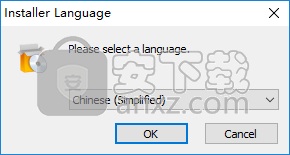
2、选择安装方式,用户可以选择全部用户或者当前用户安装。
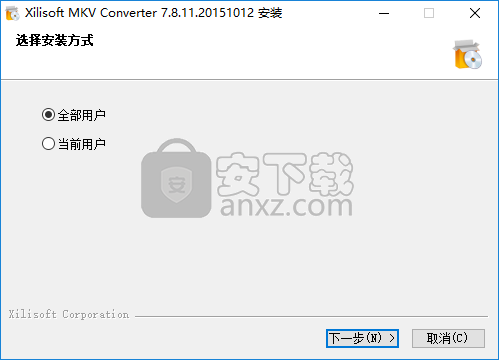
3、阅读Xilisoft MKV Converter许可协议,点击【我接受】按钮同意并继续。

4、选择安装组件,用户可以选择默认的组件。
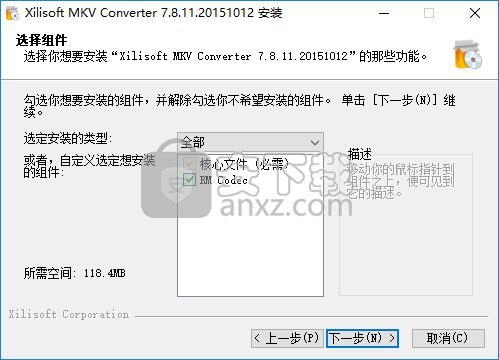
5、选择安装位置,用户可以选择默认的C:\Program Files (x86)\Xilisoft\MKV Converter,也可以自定义设置。
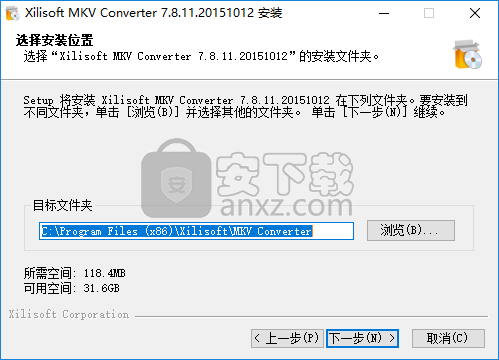
6、选择开始菜单文件夹,选择默认的Xilisoft\MKV Converter。
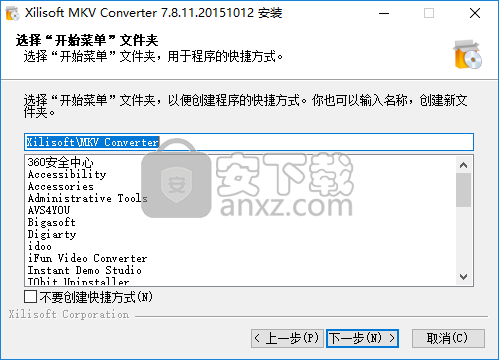
7、创建快捷方式,点击【安装】按钮开始进行安装。
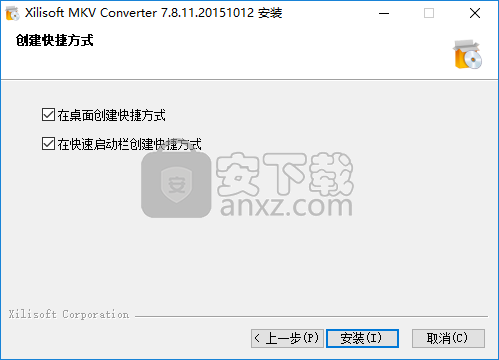
8、弹出软件安装成功的提示,点击【完成】结束安装。

9、运行Xilisoft MKV Converter,进入如下所示的界面,自动弹出注册窗口。
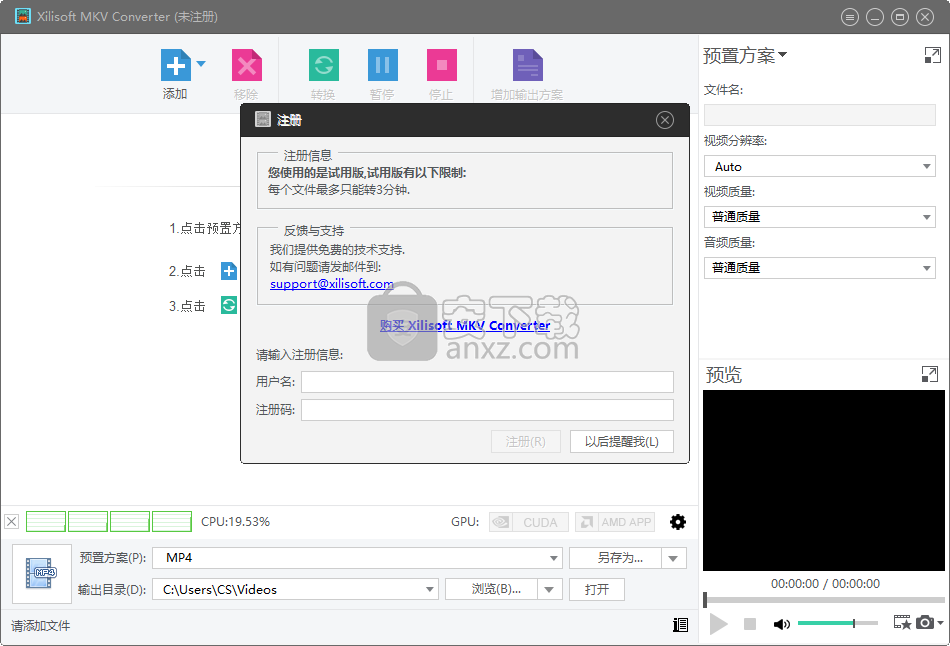
10、我们运行注册机程序,进入界面后点击【浏览】按钮,然后选择安装目录下cfg文件夹中的“pd.cfg”文件,默认路径为C:\Program Files (x86)\Xilisoft\MKV Converter\cfg。
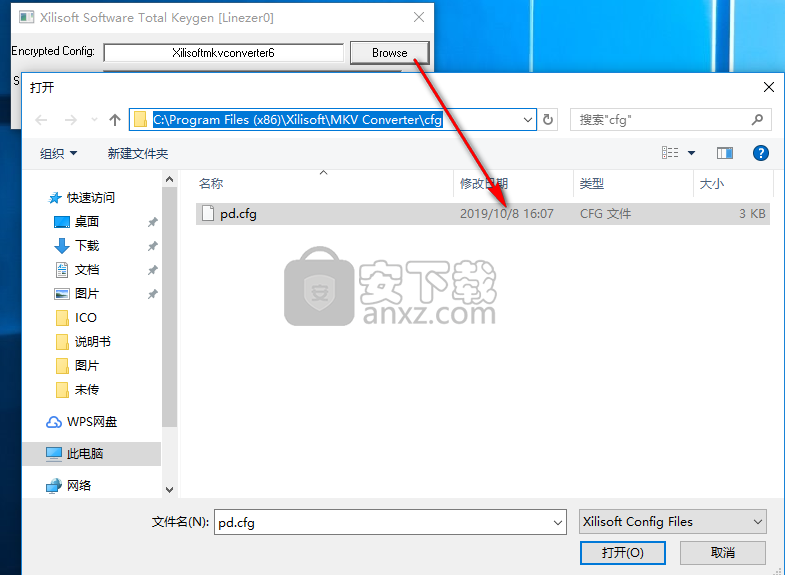
11,然后在注册机中点击【generate】按钮生成用户名与注册码,并负责到软件的对应用户名与密码,点击注册。
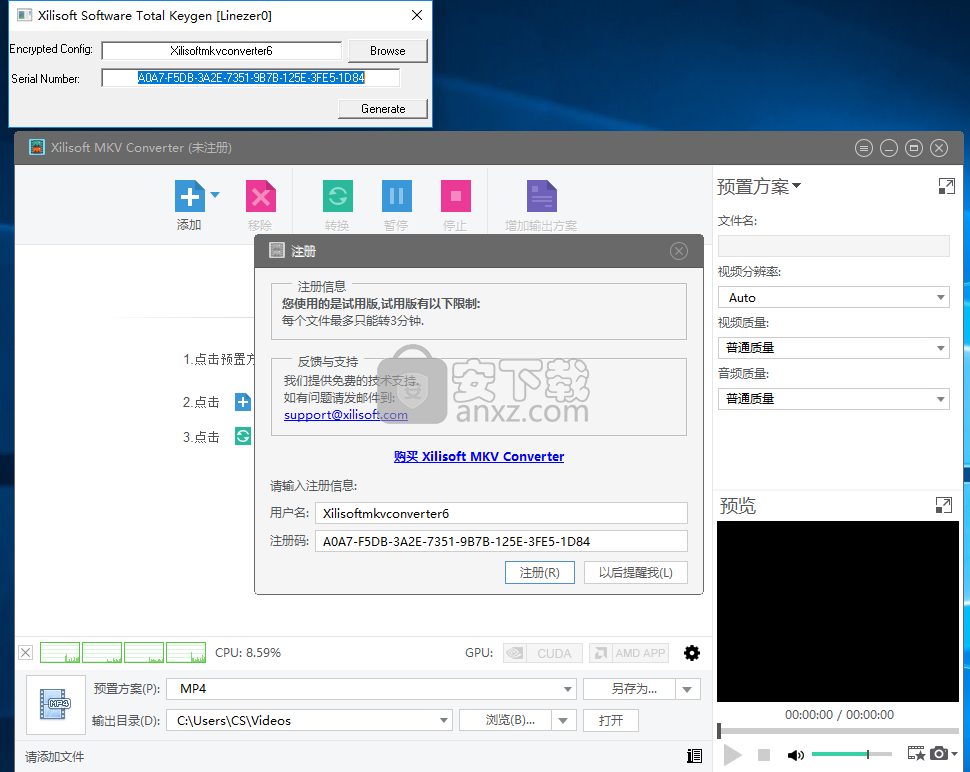
12、弹出如下的注册成功的提示,即可成功激活Xilisoft MKV Converter。
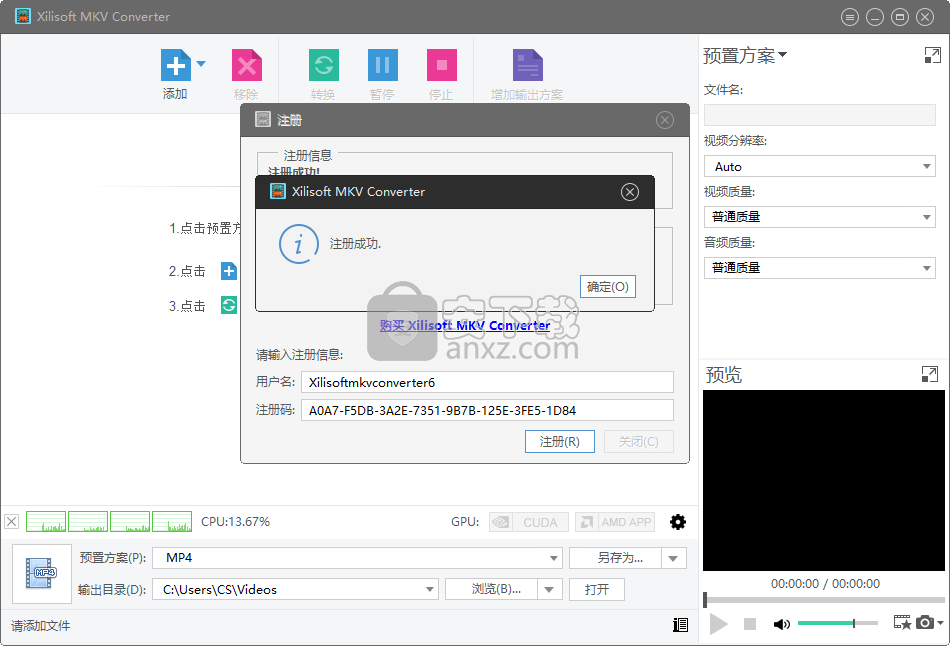
使用方法
1、运行Xilisoft MKV Converter,进入界面后点击【添加】按钮添加视频文件。
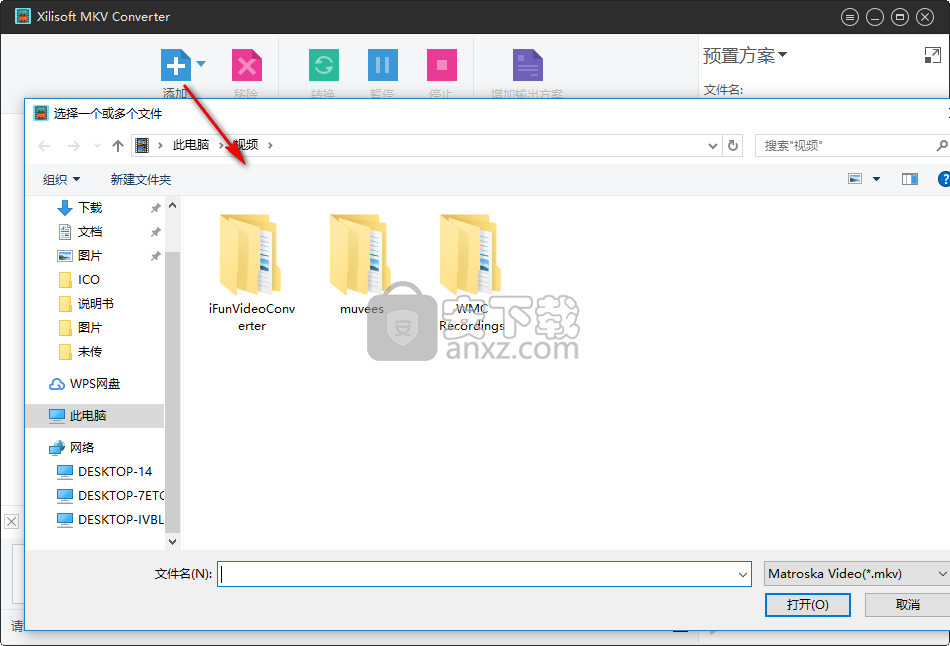
2、在预览界面中可以预览视频文件。
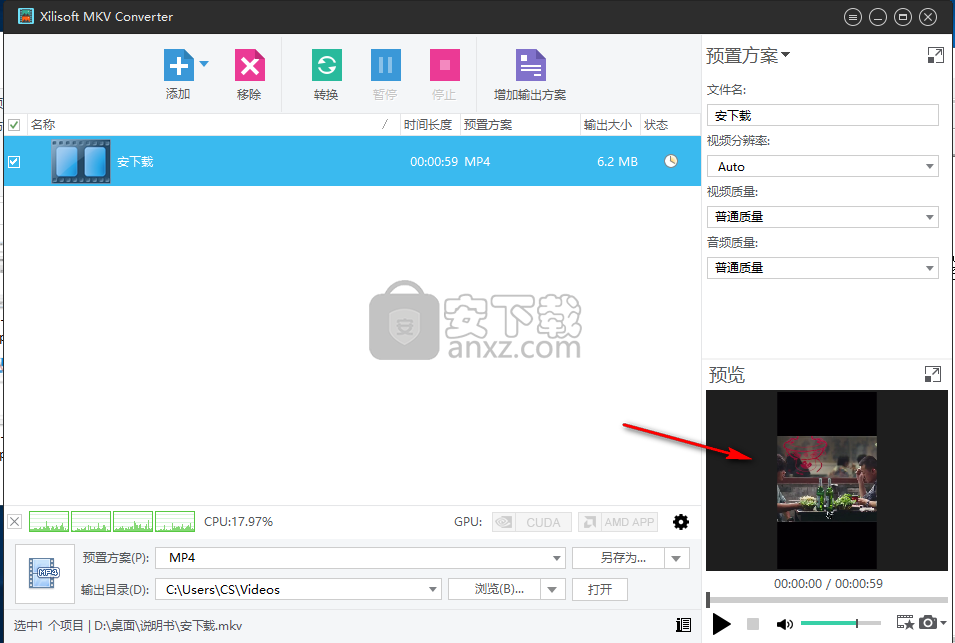
3、预置方案,用户可以根据需要选择转换的格式。
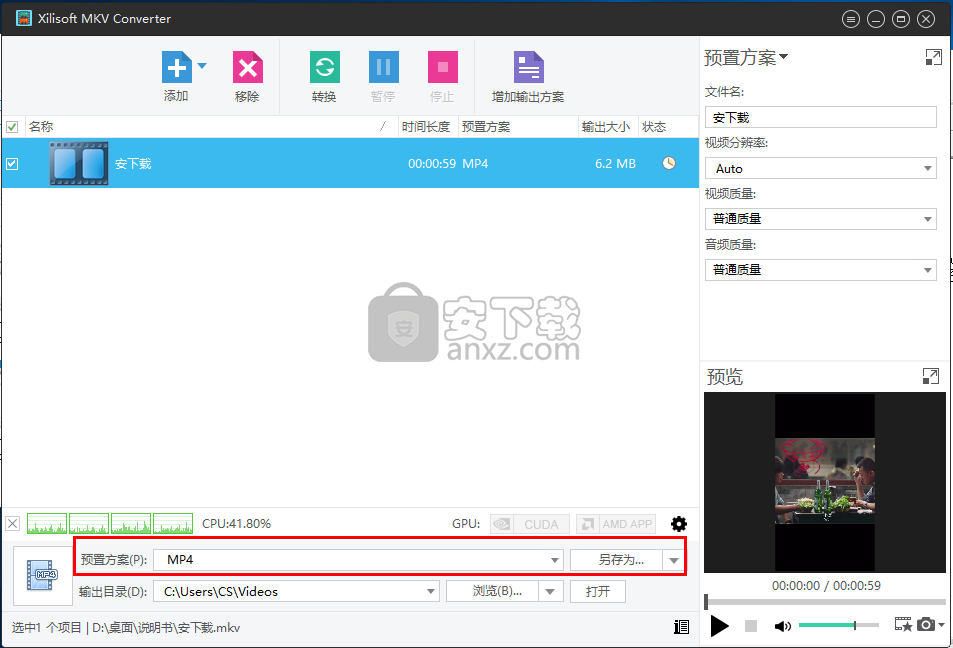
4、设置输出目录,用户可以选择默认路径,也可以自定义调整。
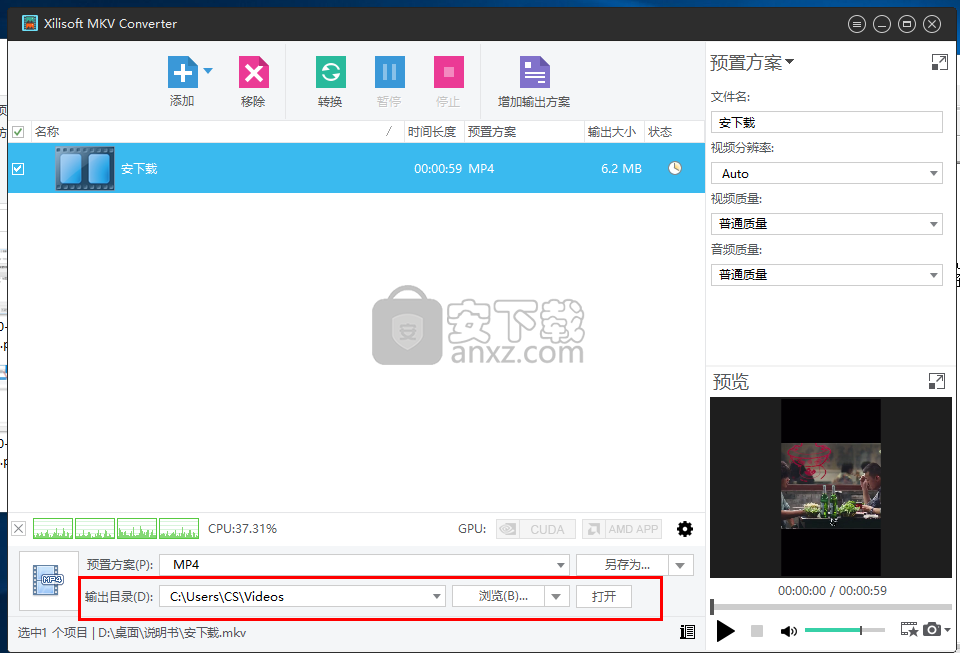
5、您可以调整文件名、视频分辨率、视频质量等参数。
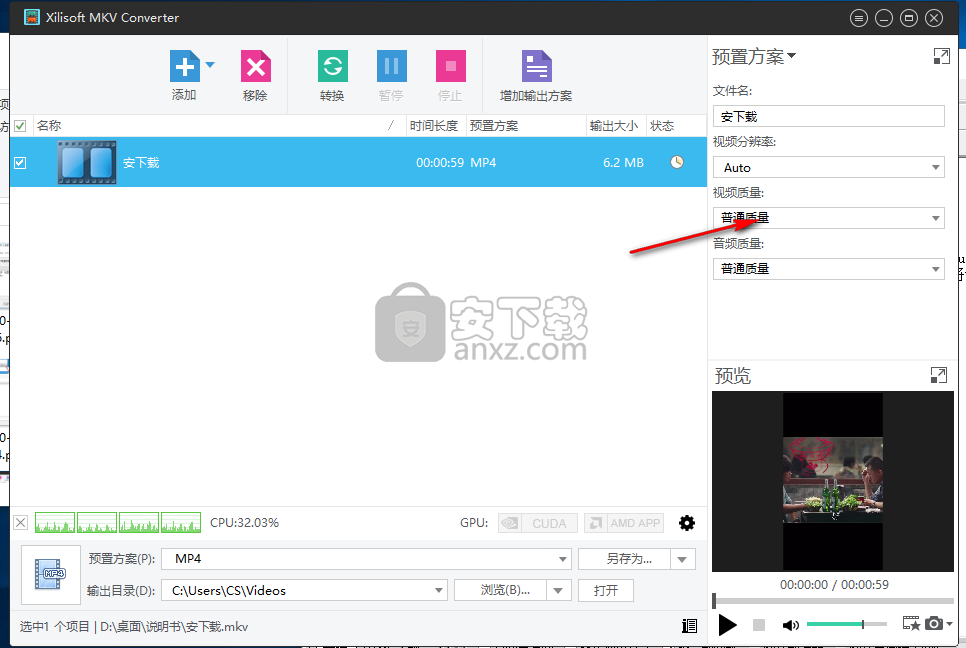
6、点击【转换】按钮即可执行转换操作。
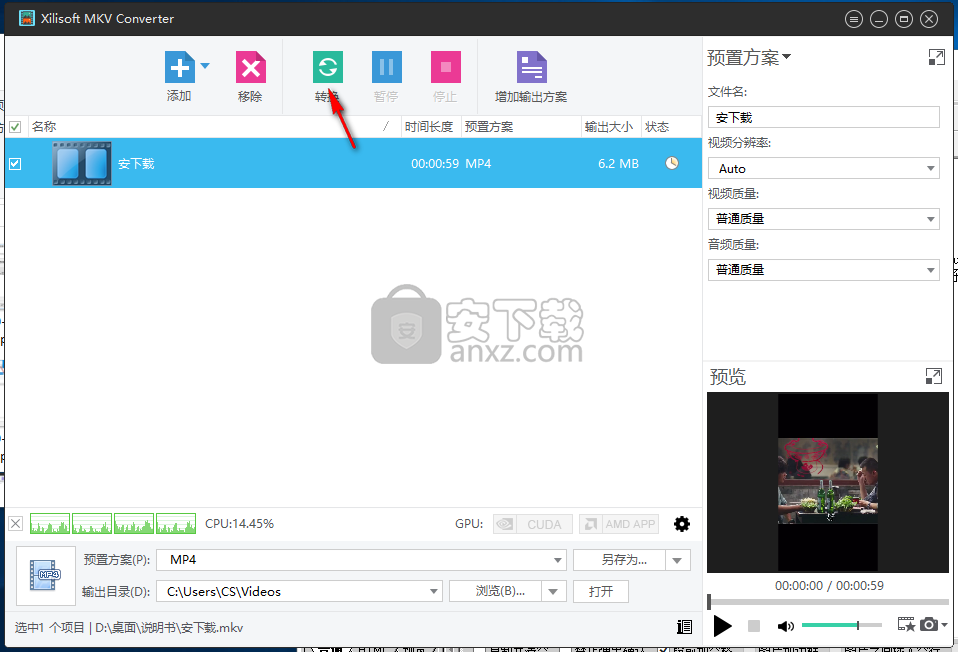
人气软件
-

kux2mp4(kux转mp4工具) 11.0 MB
/简体中文 -

Video to Picture(视频转图片软件) 14.8 MB
/简体中文 -

腾讯视频转换器(qlv格式转换软件) 33.4 MB
/简体中文 -

VideoSolo Video Converter Ultimate(万能视频转换器) 35.9 MB
/简体中文 -

iSkysoft iMedia Converter Deluxe 125.0 MB
/简体中文 -

Aiseesoft 4K Converter(4K视频转换器) 38.4 MB
/多国语言 -

Free HD Converter(MTS格式转换器) 5.08 MB
/简体中文 -

iPixSoft SWF to GIF Converter(swf转gif软件) 5.28 MB
/英文 -

佳佳蓝光高清格式转换器 5.75 MB
/简体中文 -

Bluefox FLV to MP3 Converter(flv转mp3转换器) 11.6 MB
/简体中文


 flash幻灯片制作软件(Xilisoft Photo to Flash) v1.0.1.0224 中文
flash幻灯片制作软件(Xilisoft Photo to Flash) v1.0.1.0224 中文  EV视频转换器 v2.0.7
EV视频转换器 v2.0.7  迅捷视频转换器 v1.7.9
迅捷视频转换器 v1.7.9  Movie To GIF(视频转GIF软件) v3.2.0.0
Movie To GIF(视频转GIF软件) v3.2.0.0  Zealot All Video Converter 2.4 汉化
Zealot All Video Converter 2.4 汉化  Tipard DVD Ripper(DVD光盘翻录工具) v9.2.18
Tipard DVD Ripper(DVD光盘翻录工具) v9.2.18 







